Redshiftのインテグレーション
RedshiftをRetoolに接続します。
1. Redshiftの情報の取得とRetool IPアドレスのホワイトリスト登録
Redshiftのクラスターの情報はAWSコンソールで確認できます。Endpointセクションには、ホスト名とポートがまとめて表示されます。データベース名とユーザー名/パスワードは、Redshiftクラスターを設定した人から入手する必要があります。Retool IPアドレス52.175.251.223のホワイトリスト登録も必要です。
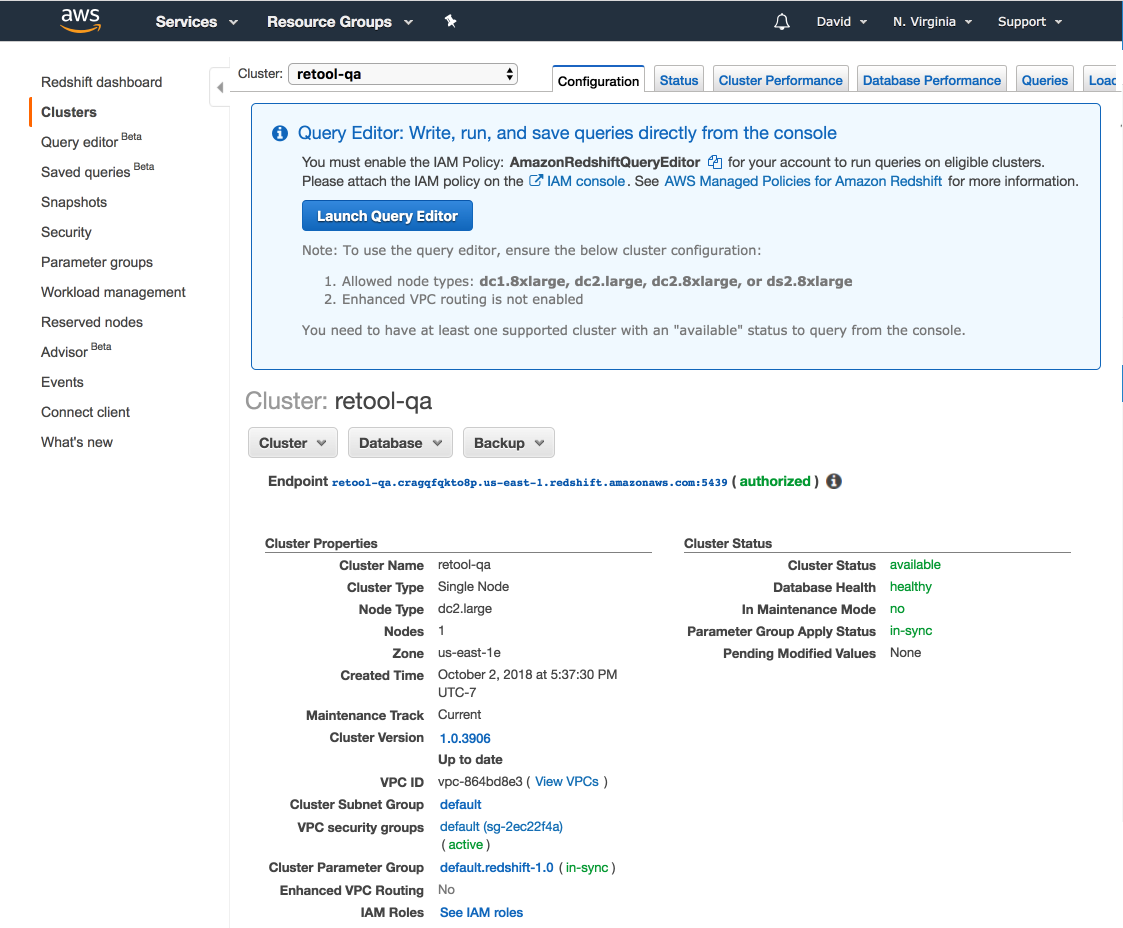
2. Retoolへの追加
Retoolで新規リソースを作成し、typeで「Amazon Redshift」を選択します。
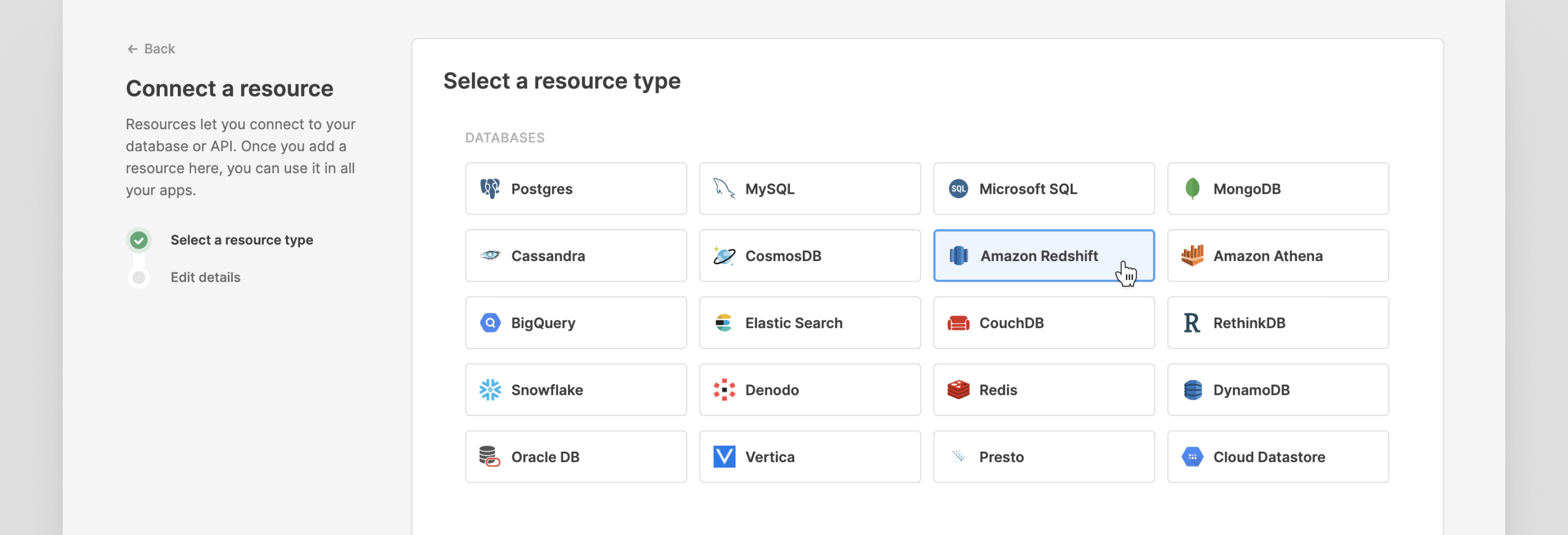
クラスターのホスト名とポート、データベース名、およびユーザー名/パスワードの組み合わせを入力して「Save」を押します。
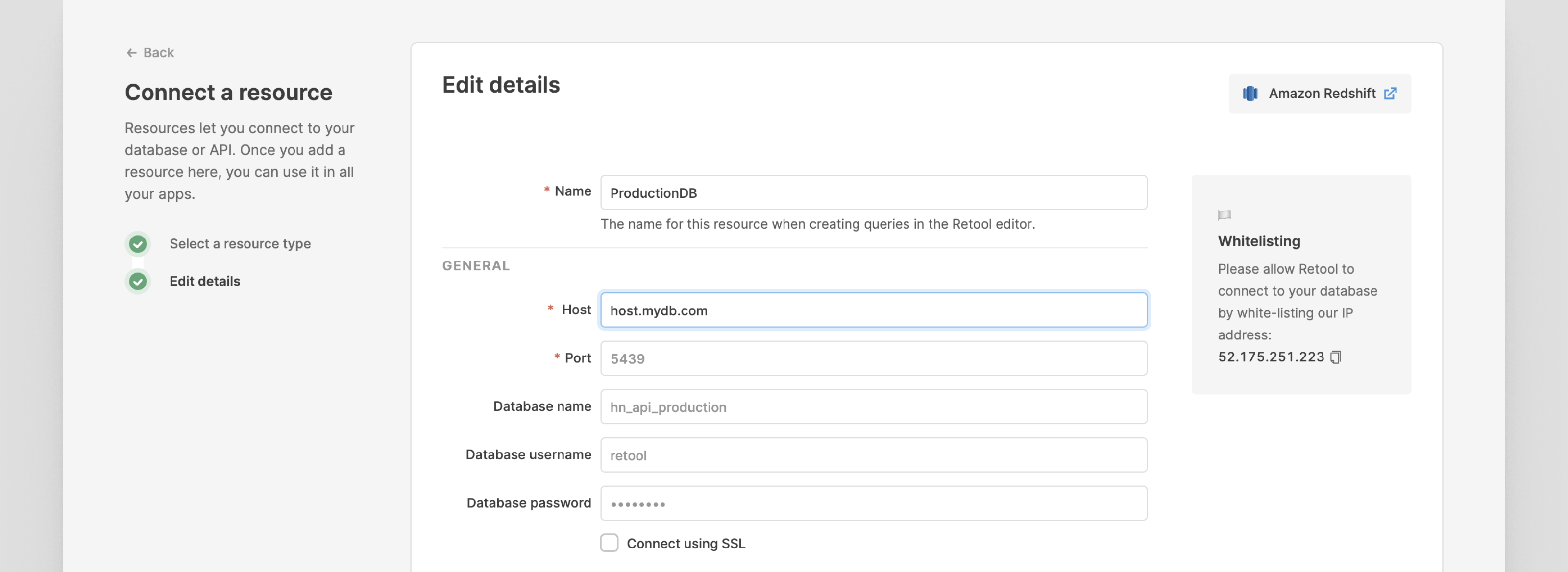
3. クエリーの作成
これで、Retoolアプリケーション内でクエリーを作成するときに、新規作成したRedshiftのリソースをResourceドロップダウンから選択できるようになりました。生SQL文用のSQL modeと構造化書き込み用のGUI modeは切り替えることができます。
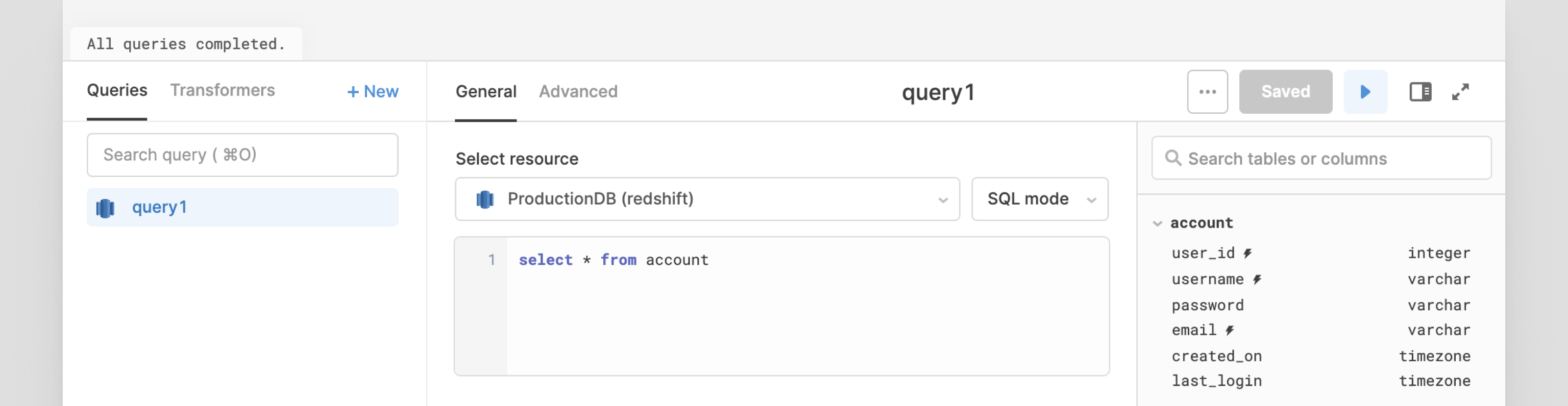
Redshiftのクエリーの結果は、Retoolの他のクエリーの場合と同様に表示させることができます。
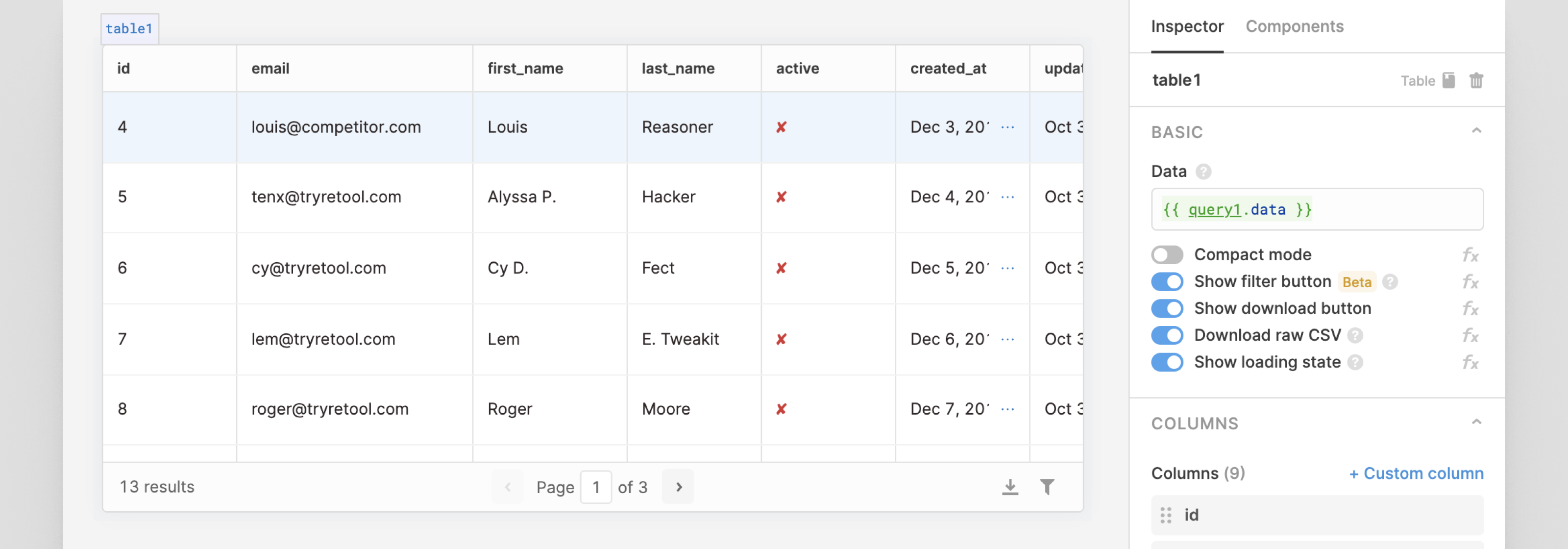
Updated 4 months ago
